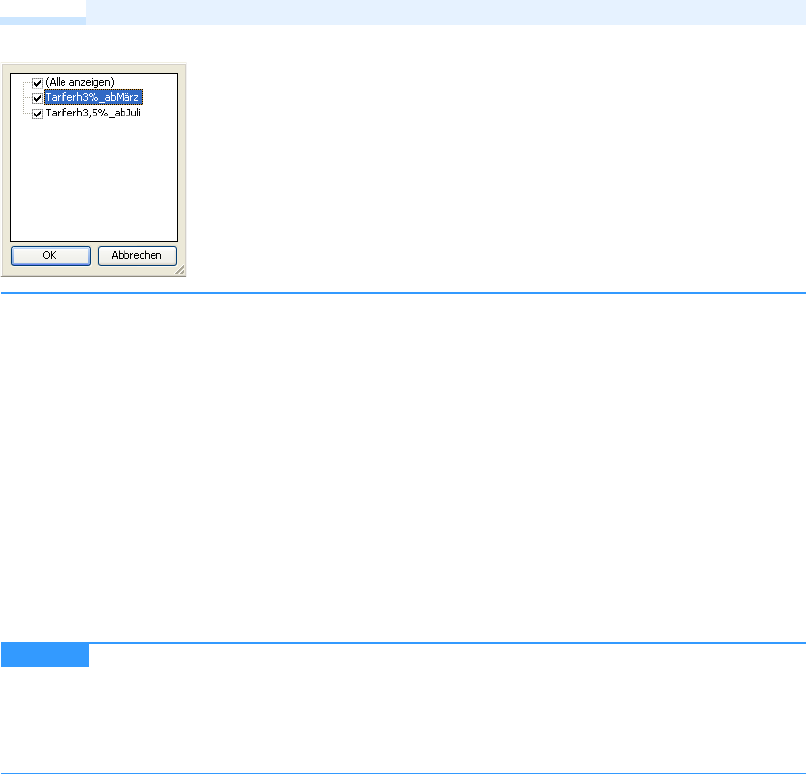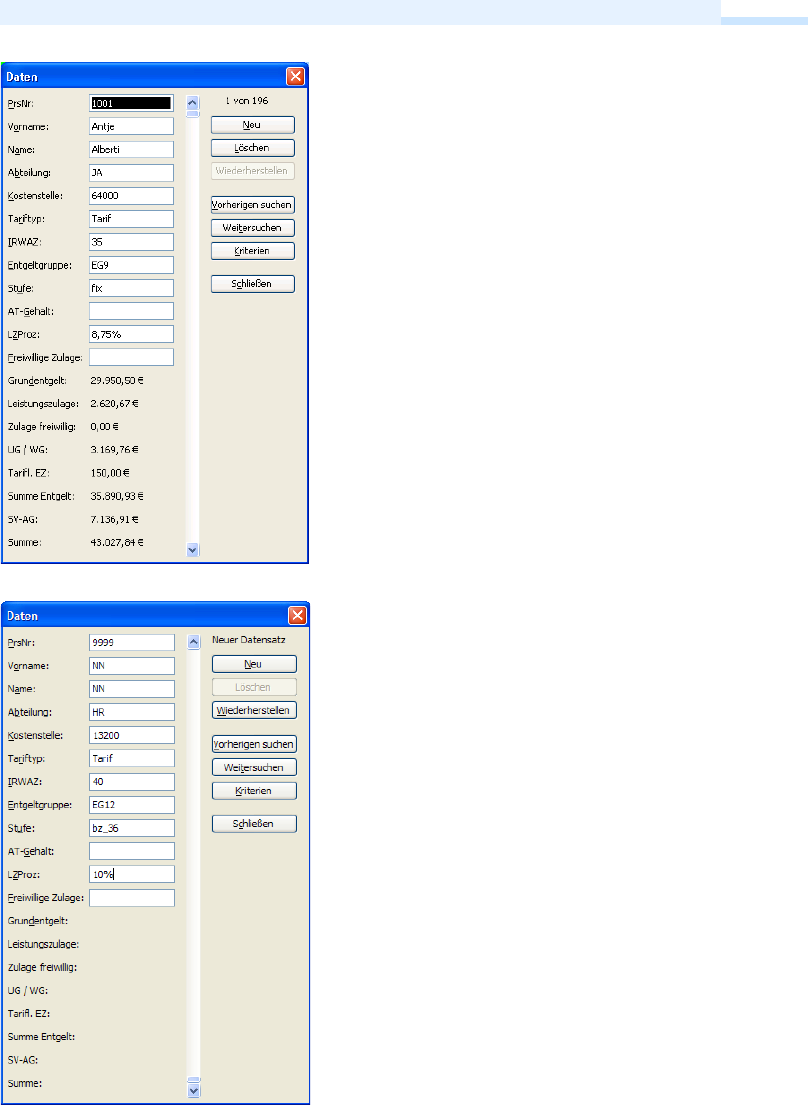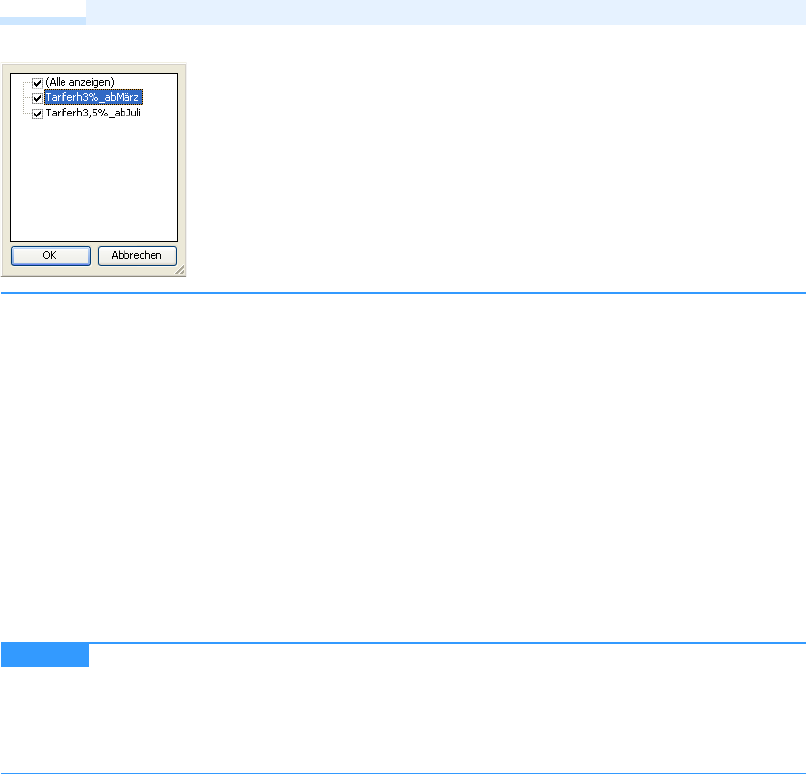
294
Kapitel 7: Personalkostenplanung
Zu den Grenzen des Szenario-Managers sei an dieser Stelle auf das Buch »Microsoft Office Excel 2003
– Das Handbuch«, Seite 963 ff. (Microsoft Press, ISBN 978-3-86063-193-5) verwiesen.
Berücksichtigung von Planstellen
Das Prinzip der Berücksichtigung von Planstellen ist denkbar einfach. In der Zeile unterhalb des letz-
ten Datensatzes auf dem Tabellenblatt Daten wird eine weitere Zeile mit den entsprechenden Perso-
naldaten gefüllt, wie beispielsweise die Personalnummer oder die Entgeltgruppe. Hierfür bietet Excel
im Menü Daten/Maske eine automatisch erstellte Eingabemaske an. Markieren Sie hierfür eine belie-
bige Zelle im bereits ausgefüllten Datenbereich und rufen Sie dann den Menüpunkt Daten/Maske auf.
Daraufhin erscheint das Dialogfeld Daten wie in Abbildung 7.33 dargestellt. Neben der Möglichkeit,
Planstellen anzulegen, können hier natürlich auch bestehende Datensätze verändert werden.
In Excel 2007 wurde der Aufruf der Funktion Maske nicht in die Multifunktionsleiste aufgenommen. Um
das Dialogfeld Daten aus Abbildung 7.34 anzuzeigen, können Sie sich einerseits der bisherigen Tastenfolge
(Alt)+(N)
(M)
bedienen oder Sie fügen den Befehl zur Symbolleiste für den Schnellzugriff hinzu. Klicken Sie dazu auf Office-Schalt-
fläche/Excel-Optionen/Anpassen, wählen Sie im Dropdown-Listenfeld Befehle auswählen den Eintrag Alle Befehle und
markieren Sie im linken Listenfeld den Eintrag Maske. Klicken Sie abschließend auf die Schaltfläche Hinzufügen.
Die Felder eines Datensatzes, die Berechnungsformeln enthalten, sind für das Überschreiben
gesperrt. Hier werden die berechneten Werte angezeigt.
Zum Anlegen einer Planstelle klicken Sie auf die Schaltfläche Neu. Das Dialogfeld zeigt nun aus-
schließlich leere Datenfeldeinträge. Füllen Sie die Felder mit den in Abbildung 7.34 angezeigten Wer-
ten und verlassen Sie anschließend das Dialogfeld mit Schließen.
Excel hat nun in Zeile 200 einen weiteren Datensatz angefügt und die soeben in der Datenmaske ein-
getragenen Werte in die entsprechenden Spalten der Plandatenliste geschrieben. Zusätzlich hat das
Programm in den Spalten M bis T die entsprechenden Formeln eingetragen, sodass für den neuen
Datensatz sofort die erforderlichen Berechnungen durchgeführt werden und ein manuelles Herunter-
kopieren der Formeln entfällt. Auf diese Weise können nun noch weitere Planstellen hinzugefügt wer-
den, die in einer anschließenden Analyse wie im Abschnitt »Auswertung« ab Seite 281 dargestellt
berücksichtigt werden.
Abbildung 7.32 Elemente des Pivot-Feldes Szenario